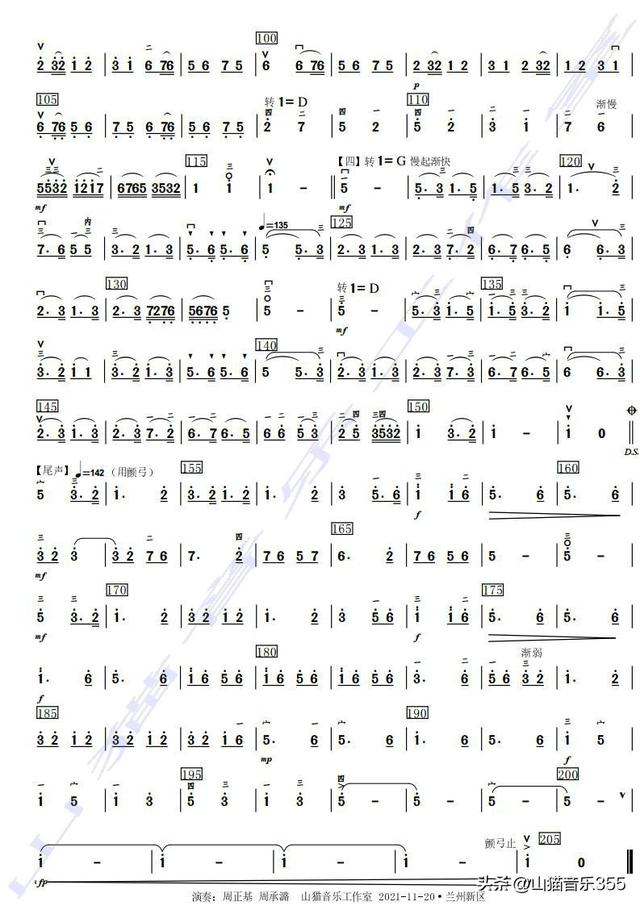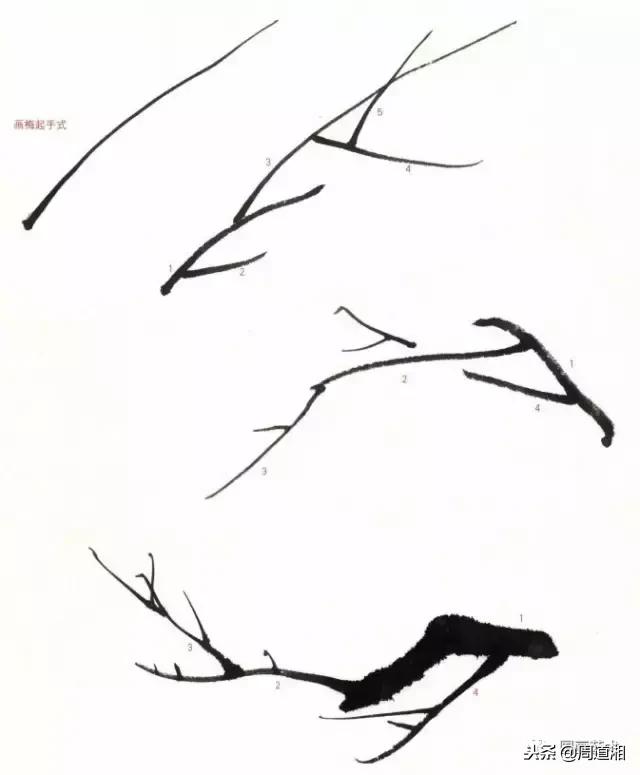CAD怎么画弧线?在cad平面图纸中的设计中,圆弧定义为圆周的一部,cad的弧线在很多的建筑模型中多有应用,如公路、铁路、水利、电力、楼房建筑、市政园林工程中的圆形结构或装饰等,通过cad工具画弧线帮助用户可以更加高效的处理各种建筑的模型,同时在cad工具中弧线的绘制还是有着很多的技巧的,下面就是小编带来的高效率方法技巧,感兴趣的小伙伴们不妨来看看吧!

工具一:Auto Cad
第一步,打开我们事先在桌面安装好的CAD绘图软件,如果是首次需要创建环境,等待一段时间新建cad空白文件进入绘图界面,点击菜单栏目的【圆弧】功能下拉选择【三点】选项,如图所示;

第二步,按照命令行提示指定圆弧的起点,点击鼠标左键捕捉三角形左下角的角点,接着指定圆弧的第二个点,也就是三角形的顶点,捕捉点击一下顶点即可,如图所示。


最后,按照命令行提示指定圆弧的端点,鼠标点击捕捉三角形右下角的角点,这样一个标准合规的cad弧线就完成了。


工具二:风云CAD编辑器
第一步,在电脑的桌面安装我们事先在官网下载好的《风云CAD编辑器》的应用,双击快捷方式直接打开,第一次打开需要创建cad图纸的绘制环境,可以安心等待一段时间,新建cad空白文件,如图所示;

第二步,选择顶层菜单栏目中的【编辑器】分类,在【绘制】栏目中选择【弧】这个图形进行绘制,点击鼠标的左键确定圆弧的第一个端点,拖动鼠标再次点击鼠标的左键,如图所示;

最后,点击选中弧线确定弦高数据,帮助用户可以确定弧线的弯曲弧度,这样一来一个标准的弧线就画好了。
,